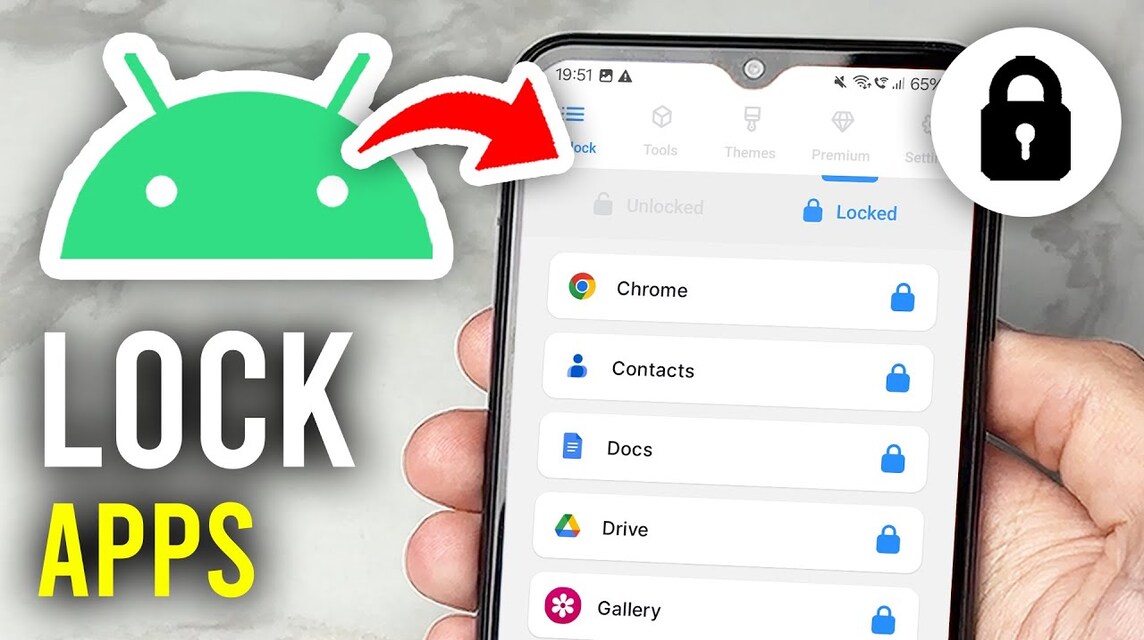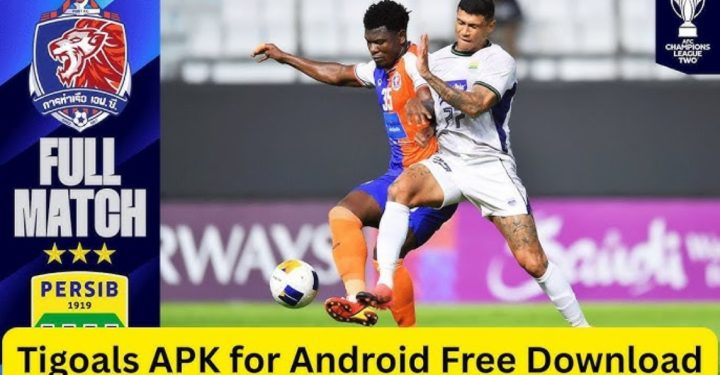AndroidとiOSでアプリをロックしてプライバシーを守る方法
アプリケーションをロックすることは、データやプライバシーの漏洩を防ぐ 1 つの方法です。 スマートフォン ユーザーの所有物となります。
この機能により、ロックされたアプリケーションごとに パスワード 開けることができるように設計されているため、盗難などの不測の事態が発生しても、データは保護されたままです。
MLBBダイヤモンドが激安!


 バンジェフ
バンジェフ

 ルディストアーズ
ルディストアーズ

 ショップ
ショップ

 ショップ
ショップ

 トップマー
トップマー

 ショップ
ショップ

 ショップ
ショップ

 ルディストアーズ
ルディストアーズ

 ショップ
ショップ

 ルディストアーズ
ルディストアーズさまざまなスマートフォンブランドで利用できるにもかかわらず、この機能とその有効化方法を知らない人がまだたくさんいます。
あなたもそうでしょうか?ご安心ください。スマートフォンのアプリをロックするのは簡単です。この記事を最後まで読んでください!
また読む:
AndroidとiOSでアプリをロックしてプライバシーを守る方法
多くの人が仕事、買い物、ゲームなどの日常の活動をスマートフォン経由で行っています。 コンパクト これには確かに、不用意にアクセスすべきではない重要な情報が多数含まれています。
誰かにスマホを借りるのが不安なら、重要なアプリをロックするのが解決策になるかもしれません。どうやってロックすればいいのでしょうか?
Androidでアプリをロックする
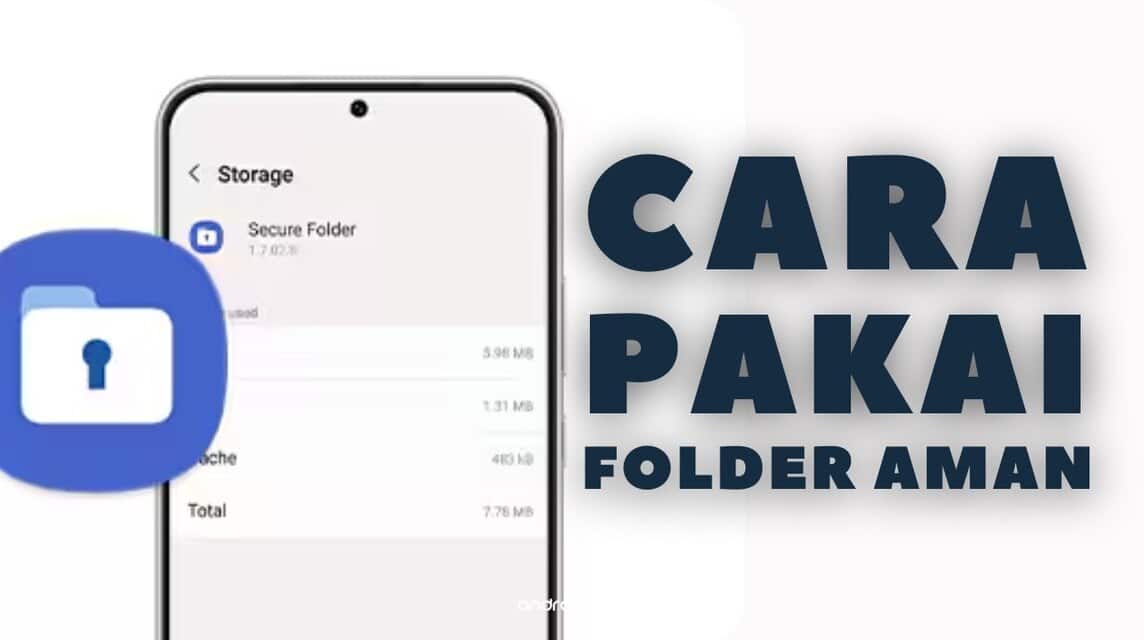
OSユーザーの場合 アンドロイドの場合、この機能の設定は通常、セキュリティメニューにあります。手順は以下のとおりです。
- 設定メニューに入ります
- セキュアフォルダメニューを探します
- ロックの種類 (パターン、パスワード、または PIN) を選択するように求める通知が表示されます。
- 選択後、覚えやすい文字または数字を入力してください。
- 次に、ロックするアプリケーションを選択します。
- ロックを有効にするには、セキュアフォルダを終了してください
- 完了です。アプリがロックされました
セキュアフォルダに移動してロックしたアプリは、メインメニューから自動的に消えます。そのため、画面のロックを解除したら、セキュアフォルダに移動してそこからアプリを開く必要があります。
このアプリケーションをロックする方法は、お持ちのスマートフォンのブランドや種類によって異なる場合がありますのでご注意ください。
iOSでアプリをロックする

ユーザー向け iOSアプリのロック方法がこれまでと異なります。このAppleデバイスには、iPhoneのプライバシーを保護するためのスクリーンタイム機能が搭載されています。
残念ながら、この機能はiOS 12以降を搭載したデバイスでのみご利用いただけます。iPhoneでアプリをロックする方法については、以下のガイドをご覧ください。
- 「設定」メニューを開き、「スクリーンタイム」サブメニューを探します。
- 次に、「アプリケーション制限」メニューを選択します。
- 「制限を追加」をクリックし、ロックするアプリを選択します。
- 画面上部にある「次へ」をクリックします。
- 希望する時間制限を設定します(例:1分)
- アプリケーションを開くためのパスワードを有効にして設定する
- 機能を実行する日を選択してください
- 最後に「完了」をクリックします
サードパーティ製アプリを使用したアプリのロック

上記の 2 つの方法を使用する以外に、サードパーティ製の他のソフトウェアをインストールして、お気に入りのデバイス上のアプリケーションをロックすることもできます。
最も人気のあるロックアプリの一つがAppLockです。このアプリは以下からダウンロードできます。 プレイストア または アプリストアAppLockの使い方は次のとおりです。
- AppLockアプリをダウンロードする
- インストールしたら、アプリを開いてデバイスにアクセス権限を付与します。
- 必要なロックの種類を設定し、アプリを接続します。 Gmailアカウント アクティブ
- ロックしたいアプリケーションを選択してください
- 終わり
以前の方法と同様に、ロックされたアプリケーションを開くには、AppLock にパスワードまたはパターンを入力するだけです。
また読む:
スマートフォンでアプリをロックする方法の簡単なガイドは以上です。いかがでしたか?この記事がお役に立てば幸いです!